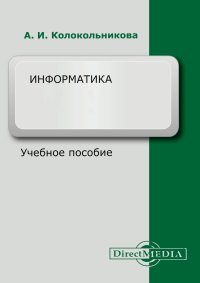Информатика
Покупка
Тематика:
Общая информатика
Издательство:
Директ-Медиа
Автор:
Колокольникова Алла Ивановна
Год издания: 2020
Кол-во страниц: 289
Дополнительно
Вид издания:
Учебное пособие
Уровень образования:
ВО - Специалитет
ISBN: 978-5-4499-1266-4
Артикул: 801747.01.99
Дано описание основных элементов Microsoft Office, особенностей работы Word, Excel, PowerPoint, Access. Рассмотрены технологии создания электронных таблиц, ввода, форматирования, визуализации данных, вычислений, анализа, сортировки и извлечения информации. Проанализированы примеры часто используемых функций. Описаны технологии оформления текстовых документов и создания презентаций. Предназначено для студентов, обучающихся по направлениям подготовки 21.05.04 «Горное дело», 38.05.01 «Экономическая безопасность», 38.03.04 «Государственное и муниципальное управление», 21.03.02 «Землеустройство и кадастры», 23.03.01 «Технология транспортных процессов». Текст приводится в авторской редакции.
Тематика:
ББК:
УДК:
ОКСО:
- 09.00.00: ИНФОРМАТИКА И ВЫЧИСЛИТЕЛЬНАЯ ТЕХНИКА
- ВО - Бакалавриат
- 21.03.02: Землеустройство и кадастры
- 23.03.01: Технология транспортных процессов
- 38.03.04: Государственное и муниципальное управление
- ВО - Специалитет
- 21.05.04: Горное дело
- 38.05.01: Экономическая безопасность
ГРНТИ:
Скопировать запись
Фрагмент текстового слоя документа размещен для индексирующих роботов
А. И. Колокольникова ИНФОРМАТИКА Учебное пособие Второе издание исправленное и дополненное Москва Берлин 2020
УДК 004(075.8)
ББК 32.97я73
К 61
Рецензенты:
Кудряшова И. А. — д. э. н., проф., проректор по научной
и инновационной работе, зав. кафедрой мировой экономики
Кемеровского института (филиала) ФГБОУ ВО «Российский
государственный торгово-экономический университет»;
Смоленцев Н. К. — д. ф.-м. н., проф., зав. кафедрой
математического анализа ФГБОУ ВО «Кемеровский
государственный университет»
Колокольникова А. И.
К 61
Информатика : учебное пособие / А. И. Колокольни
кова. — 2-е изд. испр. и доп. — Москва ; Берлин : Директ-Медиа, 2020. — 287 с.
ISBN 978-5-4499-1266-4
Дано описание основных элементов Microsoft Office, особенностей
работы Word, Excel, PowerPoint, Access. Рассмотрены технологии создания
электронных таблиц, ввода, форматирования, визуализации данных, вычислений, анализа, сортировки и извлечения информации. Проанализированы примеры часто используемых функций. Описаны технологии
оформления текстовых документов и создания презентаций.
Предназначено для студентов, обучающихся по направлениям подготовки 21.05.04 «Горное дело», 38.05.01 «Экономическая безопасность»,
38.03.04 «Государственное и муниципальное управление», 21.03.02 «Землеустройство и кадастры», 23.03.01 «Технология транспортных процессов».
Текст приводится в авторской редакции.
УДК 004(075.8)
ББК 32.97я73
ISBN 978-5-4499-1266-4
© Колокольникова А. И., текст, 2020
© Издательство «Директ-Медиа», оформление, 2020
ОГЛАВЛЕНИЕ ОГЛАВЛЕНИЕ ...................................................................................... 3 ПРЕДИСЛОВИЕ ................................................................................... 5 ВВЕДЕНИЕ .......................................................................................... 6 1. ИНТЕРФЕЙС И ОСОБЕННОСТИ РАБОТЫ MICROSOFT EXCEL .......... 7 1.1. ПОЛЬЗОВАТЕЛЬСКИЙ ИНТЕРФЕЙС ЛЕНТЫ ............................................. 8 1.2. КОНТЕКСТНЫЕ ВКЛАДКИ ................................................................... 9 1.3. КОМАНДНЫЕ ВКЛАДКИ ................................................................... 10 1.4. ОБОБЩЕННАЯ ТЕХНОЛОГИЯ РАБОТЫ В СРЕДЕ MICROSOFT EXCEL ........... 14 1.5. ЗАДАНИЯ ДЛЯ САМОСТОЯТЕЛЬНОЙ РАБОТЫ ...................................... 15 2. ПРОЕКТИРОВАНИЕ И РЕШЕНИЕ ВЫЧИСЛИТЕЛЬНЫХ ЗАДАЧ ...... 17 2.1. СРЕДСТВА ЭФФЕКТИВНОЙ РАБОТЫ В EXCEL ........................................ 17 2.2. ВЫЧИСЛЕНИЕ ИТОГОВ С ПОМОЩЬЮ ЭКРАННОЙ КНОПКИ АВТОСУММА .. 28 2.3. ПРИМЕР КОМПЬЮТЕРНОЙ МОДЕЛИ ФУНКЦИОНИРОВАНИЯ ОБЪЕКТА ..... 29 2.4. АВТОМАТИЗАЦИЯ ВВОДА И ПРОВЕРКИ ДАННЫХ .................................. 32 2.5. ТРАССИРОВКА СВЯЗИ МЕЖДУ ЯЧЕЙКАМИ В ФОРМУЛЕ .......................... 36 2.6. АНАЛИЗ ДАННЫХ С ПОМОЩЬЮ ПОДБОРА ПАРАМЕТРА ........................ 37 2.7. ЗАДАНИЯ ДЛЯ САМОСТОЯТЕЛЬНОЙ РАБОТЫ ...................................... 41 3. ГРАФИЧЕСКОЕ МОДЕЛИРОВАНИЕ В EXCEL ................................. 46 3.1. ВСТАВКА И РЕДАКТИРОВАНИЕ ДИАГРАММ ......................................... 46 3.2. ФОРМАТИРОВАНИЕ ОБЪЕКТОВ ДИАГРАММЫ ..................................... 50 3.3. ПРЕДСТАВЛЕНИЕ ДАННЫХ С ПОМОЩЬЮ РИСУНКОВ SMARTART............. 55 3.4. ПРИМЕРЫ СОЗДАНИЯ И ФОРМАТИРОВАНИЯ ДИАГРАММ...................... 58 3.5. ЗАДАНИЯ ДЛЯ САМОСТОЯТЕЛЬНОЙ РАБОТЫ ...................................... 61 4. РАСЧЕТНО-ГРАФИЧЕСКИЕ РАБОТЫ В EXCEL ............................... 66 4.1. ПРИМЕРЫ ПРИМЕНЕНИЯ СТАНДАРТНЫХ ФУНКЦИЙ.............................. 66 4.2. ТЕХНОЛОГИИ ПОСТРОЕНИЯ ГРАФИКОВ ФУНКЦИЙ ................................ 89 4.3. ТАБУЛИРОВАНИЕ ФУНКЦИИ ОДНОЙ ПЕРЕМЕННОЙ .............................. 95 4.3.1. Табулирование функции с помощью формул ................ 95 4.3.2. Создание таблиц данных для табулирования функций ............................................................................................................... 102 4.3.3. Табулирование функции средствами VBA .................. 109 4.4. АППРОКСИМАЦИЯ ФУНКЦИИ ОДНОЙ ПЕРЕМЕННОЙ .......................... 113 4.5. РЕШЕНИЕ НЕЛИНЕЙНЫХ УРАВНЕНИЙ СРЕДСТВАМИ EXCEL ................... 117
4.6. НАХОЖДЕНИЕ ЭКСТРЕМУМА ФУНКЦИИ СРЕДСТВАМИ EXCEL ................ 125 4.7. НАХОЖДЕНИЕ СУММЫ ЧЛЕНОВ РЯДА В EXCEL ................................... 128 4.8. АВТОМАТИЗАЦИЯ ВЫЧИСЛЕНИЙ С ПОМОЩЬЮ МАКРОСОВ ................. 132 4.9. ВЫЧИСЛЕНИЕ ОПРЕДЕЛЕННОГО ИНТЕГРАЛА СРЕДСТВАМИ VBA ........... 137 4.10. РЕШЕНИЕ ОПТИМИЗАЦИОННЫХ ЗАДАЧ СРЕДСТВАМИ EXCEL .............. 142 4.11. РЕШЕНИЕ СИСТЕМ ЛИНЕЙНЫХ АЛГЕБРАИЧЕСКИХ УРАВНЕНИЙ ............ 162 5. СОЗДАНИЕ БАЗ ДАННЫХ В ПРИЛОЖЕНИЯХ MICROSOFT OFFICE .................................................................................................................. 174 5.1. ТЕХНОЛОГИЯ СОРТИРОВКИ И ФИЛЬТРАЦИИ ДАННЫХ ......................... 177 5.2. ПРОМЕЖУТОЧНЫЕ ИТОГИ, РАБОТА СО СТРУКТУРАМИ......................... 201 5.3. СВОДНЫЕ ТАБЛИЦЫ И СВОДНЫЕ ДИАГРАММЫ ................................. 206 5.4. ОБРАБОТКА ДАННЫХ В ФОРМУЛАХ И ФУНКЦИЯХ ............................... 220 5.5. ЗАДАНИЯ ДЛЯ САМОСТОЯТЕЛЬНОЙ РАБОТЫ ..................................... 226 6. СОЗДАНИЕ ПРЕЗЕНТАЦИИ В POWERPOINT ............................... 244 6.1. ОСОБЕННОСТИ ОФОРМЛЕНИЯ ПРЕЗЕНТАЦИИ.................................... 244 6.2. ЗАДАНИЯ ДЛЯ САМОСТОЯТЕЛЬНОЙ РАБОТЫ ..................................... 253 7. СОЗДАНИЕ И ОФОРМЛЕНИЕ ДОКУМЕНТОВ WORD .................. 254 7.1. ОСОБЕННОСТИ ИНТЕРФЕЙСА И РАБОТЫ С ПРОГРАММОЙ .................... 254 7.2. ЗАДАНИЯ ДЛЯ САМОСТОЯТЕЛЬНОЙ РАБОТЫ ..................................... 256 КОНТРОЛЬНЫЕ РАБОТЫ ............................................................... 260 ЗАДАНИЯ КОНТРОЛЬНОЙ РАБОТЫ 1 ....................................................... 260 ЗАДАНИЯ КОНТРОЛЬНОЙ РАБОТЫ 2 ....................................................... 262 ЗАКЛЮЧЕНИЕ................................................................................. 286 СПИСОК ЛИТЕРАТУРЫ ................................................................... 287
ПРЕДИСЛОВИЕ Настоящее пособие предназначено для студентов технических и экономических специальностей, изучающих дисциплину «Информатика». Пособие включает предисловие, введение, семь глав, две контрольные работы и заключение. В первой главе рассмотрены интерфейс и обобщенная технология работы в среде Microsoft Еxcel, дана характеристика программы Excel и структуры электронных таблиц. Во второй главе изложена информация о проектировании и решении вычислительных задач, средствах эффективной работы, технологиях автоматизации ввода, проверки данных, анализа данных с помощью подбора параметра. Третья глава содержит информацию о графическом моделировании в Еxcel, создании и форматировании диаграмм и рисунков SmartArt. В четвертой главе приведены примеры расчетно-графических работ в Еxcel: применение встроенных функций, построение графиков функций, табулирование функций, решение уравнений и систем уравнений, нахождение экстремума, вычисление определенного интеграла, создание прогрессий, решение оптимизационных задач, создание и работа с макросами. В пятой главе рассмотрены основные понятия теории баз данных и технология работы с базами данных Access в режиме конструктора. В этой же главе описаны особенности сортировки и фильтрации данных, создания промежуточных итогов, работы со структурами, сводными таблицами и сводными диаграммами. В шестой главе представлены общие понятия о презентации в Рowerpoint, описаны средства создания и использования презентаций. В седьмой главе рассмотрены создание и оформление документов Word, изложены некоторые технологии работы с документами. Данное издание отличает от присутствующей на российском рынке учебной литературы по дисциплине «Информатика» вариантный подход к рассматриваемому материалу, интеграция офисных приложений. Содержательная сторона учебного пособия полностью соответствует требованиям ФГОС ВПО нового поколения. Особенно пособие будет востребовано студентами заочной формы обучения и второго высшего образования. Это определяет актуальность и практическую значимость учебного пособия. Включены: краткий конспект лекций, задания двух контрольных работ. Изложение материала ориентировано на практическую работу студентов. Теоретическая часть снабжена иллюстрациями, примерами и заданиями для самостоятельной работы.
ВВЕДЕНИЕ Интегрированные пакеты представляют собой набор нескольких программных продуктов, объединенных в единый удобный инструмент. Наиболее развитые из них включают в себя текстовый редактор, органайзер, электронную таблицу, систему управления базами данных (СУБД), средства поддержки электронной почты, программу создания презентационной графики. Интегрированные пакеты, как правило, содержат некоторое ядро, обеспечивающее возможность тесного взаимодействия между составляющими. Microsoft Office — мощный профессиональный пакет, в который вошли такие необходимые приложения, как текстовый редактор Word, электронные таблицы Excel, программа создания презентаций PowerPoint, СУБД Access и другие. Все части этого пакета составляют единое целое и даже внешне все программы выглядят единообразно, что облегчает их освоение и использование. Результаты, полученные в отдельных приложениях, могут быть объединены в окончательный документ, содержащий табличный, графический и текстовый материал. Расширение границ использования табличных процессоров от ввода, обработки и форматирования данных до управления данными и их анализа делает освоение информационных технологий Microsoft Excel приоритетной задачей. Приложение Excel обладает эффективными средствами обработки числовой информации, позволяет выполнять с помощью формул и функций математические, финансовые и статистические вычисления, оформлять отчеты, построенные на базе таблиц, выводить результаты в виде графиков и диаграмм. В обработке информации применяются такие средства, как проверка данных, встроенные функции, подбор параметра, таблицы данных, трассировка связей. Для инженерных расчетов широко используются информационные технологии табулирования функций, решения уравнений и систем уравнений, нахождения экстремума, вычисления определенного интеграла, построения диаграмм, создания прогрессий, применяются надстройки для решения оптимизационных задач и статистического анализа, макросы.
1. ИНТЕРФЕЙС И ОСОБЕННОСТИ РАБОТЫ MICROSOFT EXCEL Цель раздела: рассмотреть основные понятия и особенности работы в среде электронных таблиц Microsoft Excel. Microsoft Excel предназначен для выполнения вычислений, анализа и визуализации данных в электронных таблицах. Интерфейс Excel позволяет быстро и качественно осуществлять работу с табличными документами. Основные элементы главного окна программы: заголовок окна, лента, панель быстрого доступа, поле имени, строка формул, полосы прокрутки, ярлычки рабочих листов, строка состояния, ползунок масштаба, активная ячейка. При запуске процессор Excel автоматически выводит на экран новую рабочую книгу с условным именем Книга1. Типовое окно Excel показано на рис. 1.1. Рис. 1.1. Типовое окно Excel Верхняя строка окна приложения Excel — полоса заголовка содержит имя программы и название открытого файла. В левой части полосы заголовка находится панель быстрого доступа, на которую добавлены кнопки основных и дополнительных команд, кнопки диалоговых окон, которые будут доступны всегда независимо от активности вкладок. Для добавления любого элемента из любой вкладки на панель быстрого доступа можно щелкнуть по выбранному элементу правой кнопкой мыши и в контекстном меню выбрать команду Добавить на панель быстрого доступа.
1.1. Пользовательский интерфейс ленты Под строкой заголовка располагается лента, содержащая командные вкладки: Главная, Вставка, Разметка страницы, Формулы, Данные, Рецензирование, Вид. Командные вкладки организованы согласно последовательности задач, выполняющихся при работе на различных этапах создания документа. Справа над лентой расположена кнопка для вызова справки. Вкладку можно выбрать, щелкнув по ней левой кнопкой мыши. Лента позволяет быстро находить команды, нужные для выполнения определенной задачи. Для выбранной вкладки внизу отображаются группы с кнопками команд. В некоторых группах справа от названия групп располагаются маленькие значки — кнопки вызова диалоговых окон. При нажатии такой кнопки открывается соответствующее диалоговое окно или область задач, содержащая связанные с данной группой параметры. Чтобы Свернуть ленту, следует дважды щелкнуть по названию любой вкладки на ленте либо правой кнопкой мыши щелкнуть по любой вкладке Excel для выбора данного пункта в контекстном меню. Слева под лентой вкладок расположена строка Имя, где отоб ражается имя активного элемента, справа — Строка формул, которая отражает содержание текущей ячейки. Средняя секция является пустой или при вводе данных содержит три кнопки , соответствующие нажатию клавиш Esc, Enter и кнопки для редактирования формул. Ниже располагается рабочая область Excel. Экран разделен тонкими линиями по вертикали на столбцы, по горизонтали на строки. Столбцам присваиваются имена — заголовки столбцов, соответствующие буквам латинского алфавита, а именами строк — заголовками строк являются только числа. На пересечении строк и столбцов расположены клетки — ячейки таблицы. Все ячейки имеют адрес, например: A2, МB4. Активная ячейка выделяется жирным контуром, в нее осуществляется ввод данных. Листам присваивается имя Лист1 или любые имена, состоящие не более чем из 31 символа. Чтобы дополнительно указать в адресе ячейки конкретный
лист рабочей книги, следует в начале адреса перед координатами строки и столбца поставить имя этого листа и восклицательный знак (!), например, Лист7!g8. Количество листов в книге можно в любой момент увеличить или уменьшить. Для добавления листа следует щелкнуть по кнопке Вставить лист или использовать «горячие» клавиши Shift+F11. Менять расположение листов друг относительно друга проще всего мышью. Нужно захватить ярлычок левой кнопкой мыши и перетащить его по горизонтали на новую позицию. Если требуется выполнить не перемещение, а копирование всего листа, то при перетаскивании следует удерживать нажатой клавишу Ctrl. Для переименования, вставки, удаления, перемещения и копирования листов можно использовать контекстное меню ярлычка листа или группу команд Ячейки вкладки Главная на ленте. С помощью кнопки Подложка (вкладка ленты Разметка страницы, группа Параметры страницы) можно задать рисунок в качестве фона рабочего листа. В нижней части окна находится панель навигации между листами рабочей книги. В правом нижнем углу окна программы располагаются пиктограммы режимов просмотра документа и ползунок масштабирования документа . Справа от ползунка находится кнопка Выбор масштаба, нажатием на которую открывается диалоговое окно Масштаб. 1.2. Контекстные вкладки Кроме стандартного набора вкладок, которые отображаются на ленте, имеются вкладки, называемые контекстными, которые появляются в интерфейсе в зависимости от выполняемой задачи. Контекстные вкладки позволяют работать с элементом, который именно в настоящий момент выделен в документе, например, с таблицей, изображением или графическим объектом. Если щелкнуть такой элемент, то относящийся к нему набор контекстных вкладок, выделенных более темным цветом, появится рядом со стандартными вкладками. Например, при добавлении на рабочий лист диаграммы, на ленте появляется панель Работа с диаграммами с контекстными вкладками: Конструктор — для изменения типа, стиля, параметров, размещения диаграммы; Формат — для форматирования элементов
диаграммы. Начиная с версии Excel 2013, контекстная вкладка Макет заменена на появляющиеся справа от выделенной диаграммы три всплывающие кнопки, предназначенные для работы с элементами диаграммы, изменения стиля и цветовой схемы, настройки отображения точек данных и имен на диаграмме. При снятии выделения или перемещении курсора контекстные вкладки автоматически скрываются. 1.3. Командные вкладки При запуске программы в окне отображена лента, где первой автоматически активна вкладка Главная. В левой части ленты размещена вкладка Файл, при выборе которой на экран по умолчанию выводится окно со сведениями о текущем документе для управления параметрами защиты книги, просмотра и редактирования свойств файла, проверки книги на наличие конфиденциальной информации, восстановления версии файлов, которые были случайно закрыты без сохранения. Вкладка Файл открывает представление Microsoft Office Backstage, в котором можно управлять созданием, сохранением, печатью, проверкой скрытых метаданных и персональных данных, а также установкой параметров. На вкладке Файл командой Параметры открывается диалого вое окно Параметры Excel, которое включает разделы: • Общие — параметры пользовательского интерфейса и настройки рабочей книги; • Формулы — настройки для работы с формулами, параметры вычислений, средства контроля над ошибками при вводе формул, стили ссылок на ячейки в формулах; • Правописание — параметры орфографии и автозамены слов с грамматическими ошибками; • Сохранение — параметры автосохранения документов; • Язык — языковые параметры для ввода данных в таблицы; • Дополнительно — средства настройки параметров управления буфером обмена, параметров печати, свойств экрана; • Настройка ленты и Панель быстрого запуска — отображение команд ленты и панели быстрого доступа; • Надстройки — управление загрузкой надстроек программы;